效果图非常有个性,都是用一些类似喷溅的纹理组合得到,人物部分也经过特殊处理,用滤镜处理成特殊纹理效果,再给局部上色,非常有个性。
最终效果
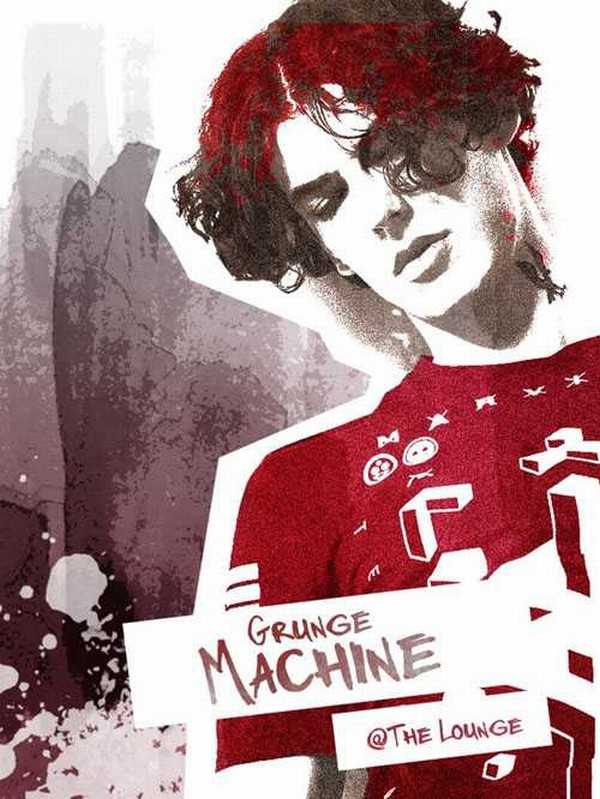
一、创建背景
1、在Photoshop中打开水彩素材,选择“图像>图像旋转>顺时针90度”,将素材纹理方向由横向改为纵向。

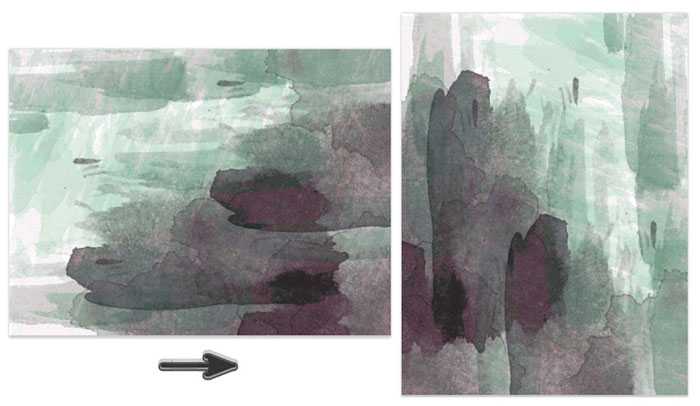
2、水彩素材将作为特效的背景,因此需要降低它的饱和度。选择“图像>调整图层>色相/饱和度”,降低饱和度至-100,将素材变为黑白效果。选择移动工具,将素材往下移,将背景底部的白色显示出来。
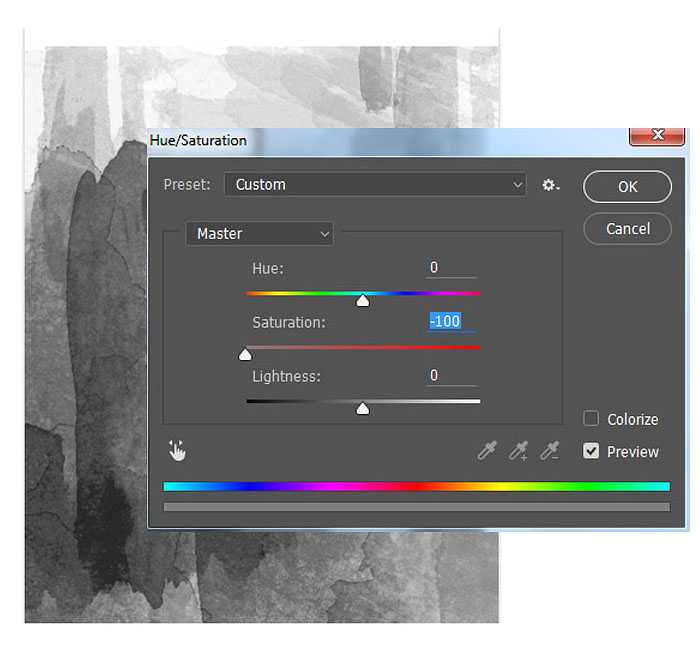
3、在图层面板中选择创建色调分离图层,色阶为8创建出垃圾摇滚特效。
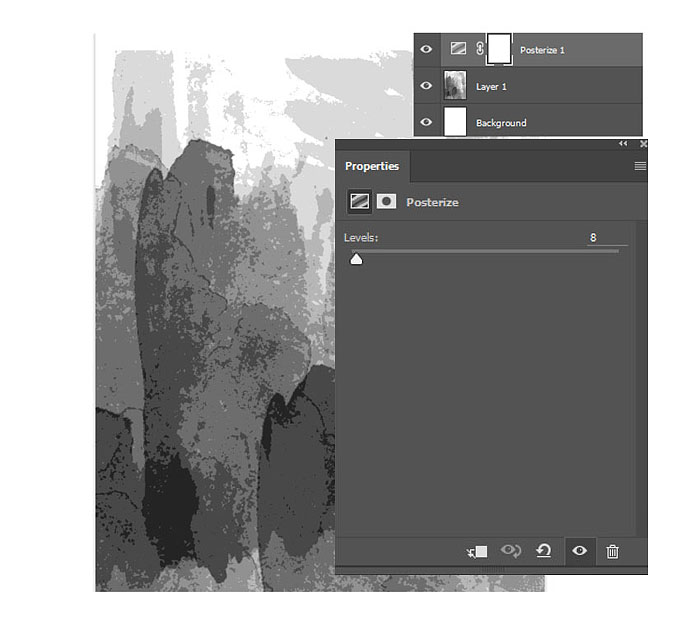
4、创建渐变调整图层,选择线性渐变模式,创建渐变颜色为深红色#901026到白色。完成后,设置渐变调整图层的混合模式为柔光。
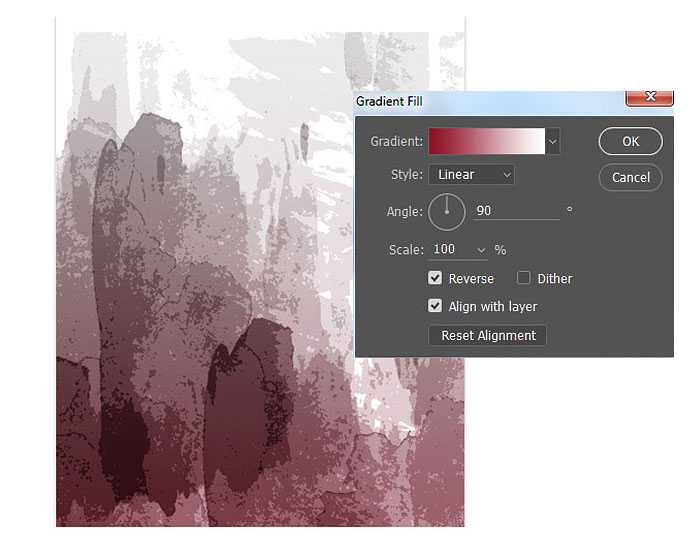
二、设计主题 1、在Photoshop打开摇滚歌手,选择磁性套索工具,在人物周围创建大致的选区。将摇滚歌手复制粘贴到背景图层上方。
上一页12 3 4 下一页 阅读全文
最终效果
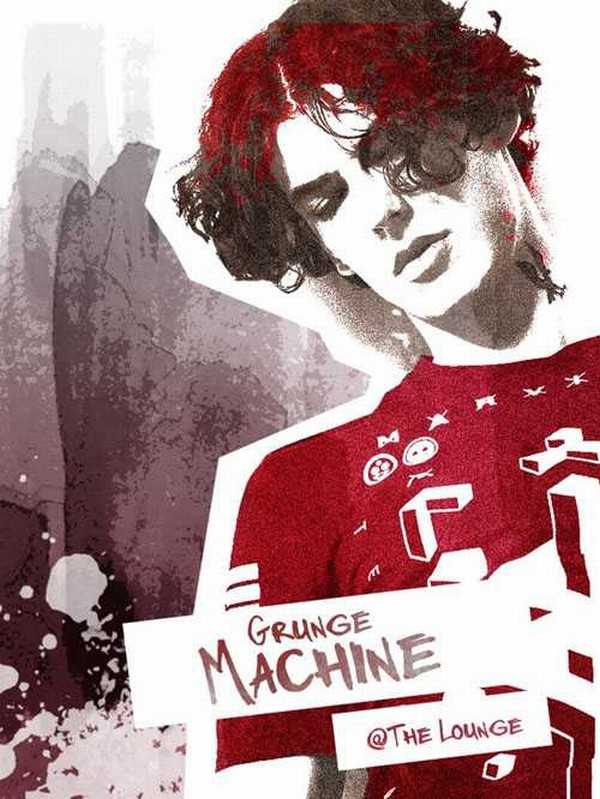
一、创建背景
1、在Photoshop中打开水彩素材,选择“图像>图像旋转>顺时针90度”,将素材纹理方向由横向改为纵向。

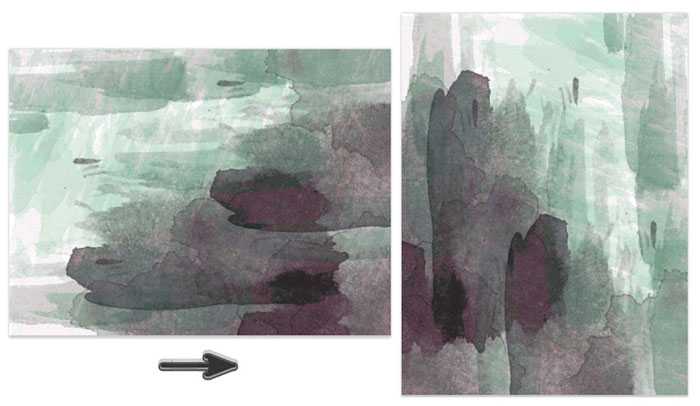
2、水彩素材将作为特效的背景,因此需要降低它的饱和度。选择“图像>调整图层>色相/饱和度”,降低饱和度至-100,将素材变为黑白效果。选择移动工具,将素材往下移,将背景底部的白色显示出来。
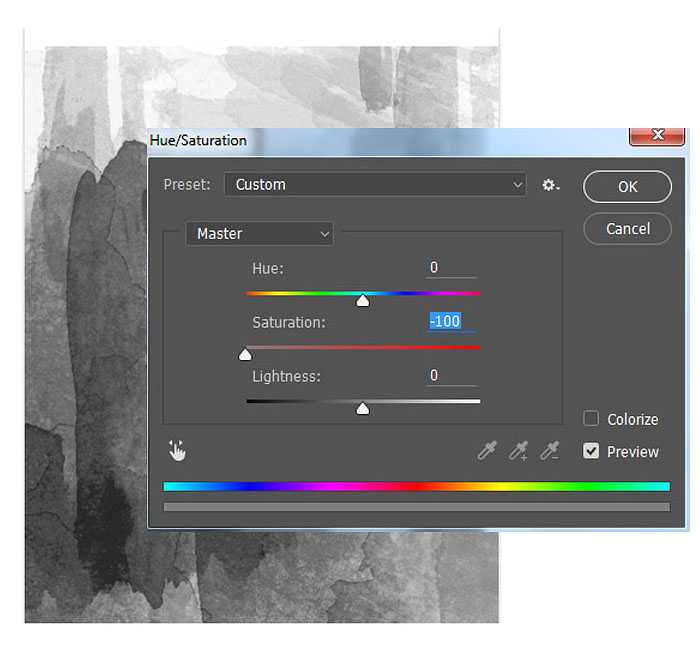
3、在图层面板中选择创建色调分离图层,色阶为8创建出垃圾摇滚特效。
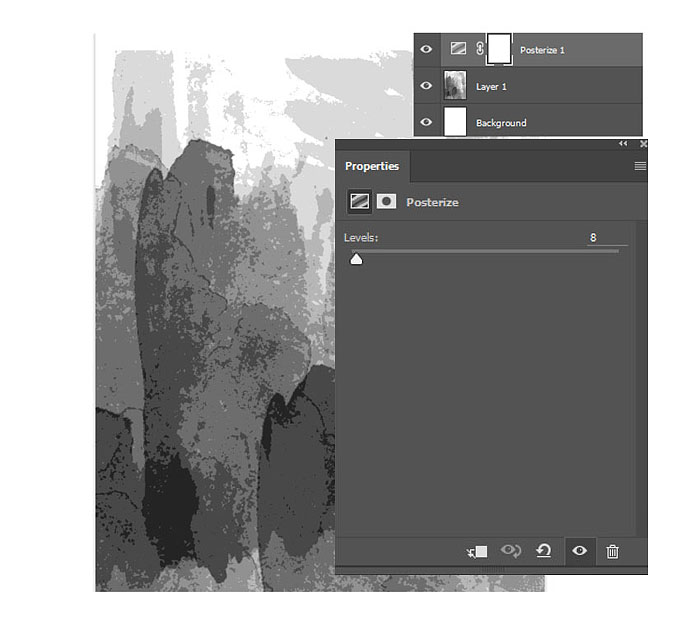
4、创建渐变调整图层,选择线性渐变模式,创建渐变颜色为深红色#901026到白色。完成后,设置渐变调整图层的混合模式为柔光。
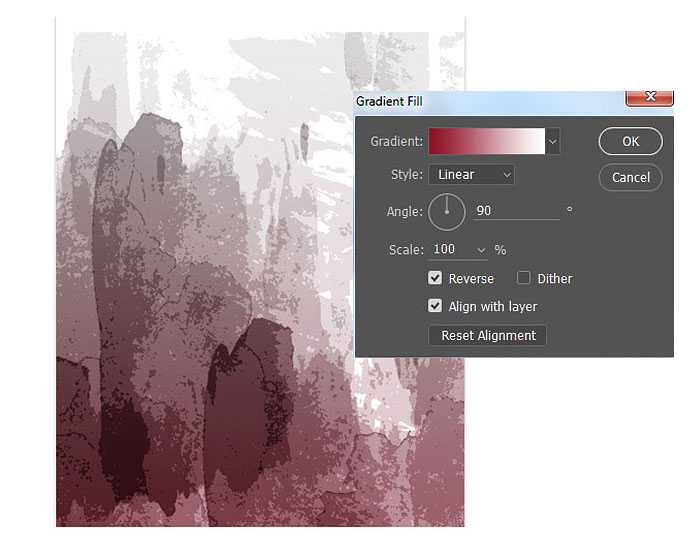
二、设计主题 1、在Photoshop打开摇滚歌手,选择磁性套索工具,在人物周围创建大致的选区。将摇滚歌手复制粘贴到背景图层上方。
上一页12 3 4 下一页 阅读全文
广告合作:本站广告合作请联系QQ:858582 申请时备注:广告合作(否则不回)
免责声明:本站资源来自互联网收集,仅供用于学习和交流,请遵循相关法律法规,本站一切资源不代表本站立场,如有侵权、后门、不妥请联系本站删除!
免责声明:本站资源来自互联网收集,仅供用于学习和交流,请遵循相关法律法规,本站一切资源不代表本站立场,如有侵权、后门、不妥请联系本站删除!
暂无评论...
更新日志
2024年11月25日
2024年11月25日
- 凤飞飞《我们的主题曲》飞跃制作[正版原抓WAV+CUE]
- 刘嘉亮《亮情歌2》[WAV+CUE][1G]
- 红馆40·谭咏麟《歌者恋歌浓情30年演唱会》3CD[低速原抓WAV+CUE][1.8G]
- 刘纬武《睡眠宝宝竖琴童谣 吉卜力工作室 白噪音安抚》[320K/MP3][193.25MB]
- 【轻音乐】曼托凡尼乐团《精选辑》2CD.1998[FLAC+CUE整轨]
- 邝美云《心中有爱》1989年香港DMIJP版1MTO东芝首版[WAV+CUE]
- 群星《情叹-发烧女声DSD》天籁女声发烧碟[WAV+CUE]
- 刘纬武《睡眠宝宝竖琴童谣 吉卜力工作室 白噪音安抚》[FLAC/分轨][748.03MB]
- 理想混蛋《Origin Sessions》[320K/MP3][37.47MB]
- 公馆青少年《我其实一点都不酷》[320K/MP3][78.78MB]
- 群星《情叹-发烧男声DSD》最值得珍藏的完美男声[WAV+CUE]
- 群星《国韵飘香·贵妃醉酒HQCD黑胶王》2CD[WAV]
- 卫兰《DAUGHTER》【低速原抓WAV+CUE】
- 公馆青少年《我其实一点都不酷》[FLAC/分轨][398.22MB]
- ZWEI《迟暮的花 (Explicit)》[320K/MP3][57.16MB]
